首页 > 电脑教程
快速修复win10系统右下角图标隐藏的图文方法
2021-12-19 06:11:12 电脑教程今天教大家一招关于win10系统右下角图标隐藏的操作方法,近日一些用户反映win10系统右下角图标隐藏这样一个现象,当我们遇到win10系统右下角图标隐藏这种情况该怎么办呢?我们可以第一步:首先点击Win10左下角的Windows图标,点击开始菜单,然后点击“设置”, 第二步:打开Win10设置后,继续点击进入“系统”设置,下面跟随小编脚步看看win10系统右下角图标隐藏详细的设置方法:
第一步:首先点击Win10左下角的Windows图标,点击开始菜单,然后点击“设置”,如图所示。
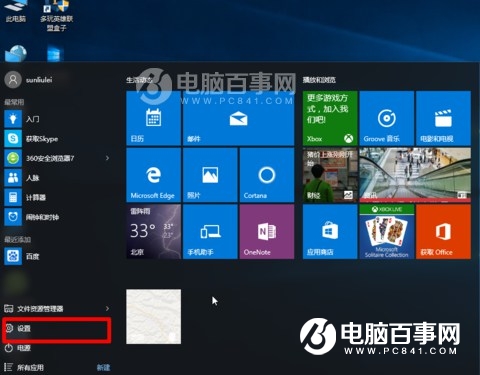
第二步:打开Win10设置后,继续点击进入“系统”设置,如图所示。
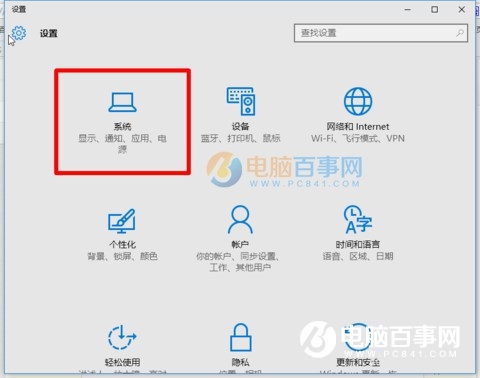
第三步:接下来点击左侧的“通知和操作”,然后再点击右侧的“选择在任务栏上显示哪些图标”选项,如下图所示。
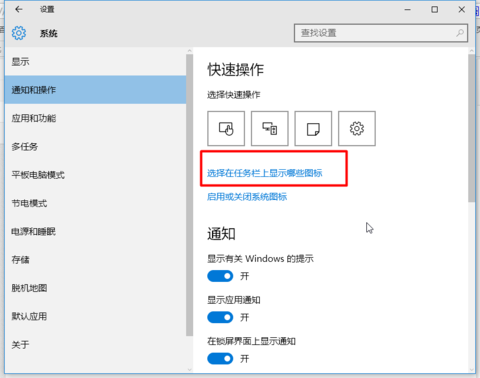
第四步:打开“通知区域始终显示所有图标”控制面板后,我们就可以自由的选择哪些右下角图标显示或隐藏了,我们可以按照自己的喜好,自由选择,如图所示。
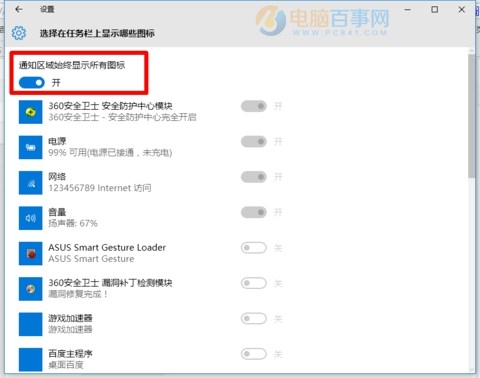
关于win10系统右下角图标隐藏的操作方法就给大家介绍到这边了,有碰到一样情况的用户们可以采取上面的方法来处理,相信这篇文章一定可以帮到大家!
相关教程推荐
- 2021-12-17 win7能再还原到win10吗,win10变成win7怎么还原
- 2021-12-13 win7怎么调整屏幕亮度,win7怎么调整屏幕亮度电脑
- 2021-11-26 win7笔记本如何开热点,win7电脑热点怎么开
- 2021-11-25 360如何重装系统win7,360如何重装系统能将32改成
- 2021-12-13 win7未能显示安全选项,win7没有安全模式选项
- 2021-11-19 联想天逸5060装win7,联想天逸310装win7
- 2021-07-25 win7无法禁用触摸板,win7关闭触摸板没有禁用选项
- 2021-07-25 win7卡在欢迎界面转圈,win7欢迎界面一直转圈
- 2021-11-12 gta5一直在载入中win7,win7玩不了gta5
- 2021-09-16 win7一直卡在还原更改,win7一直卡在还原更改怎么
热门教程